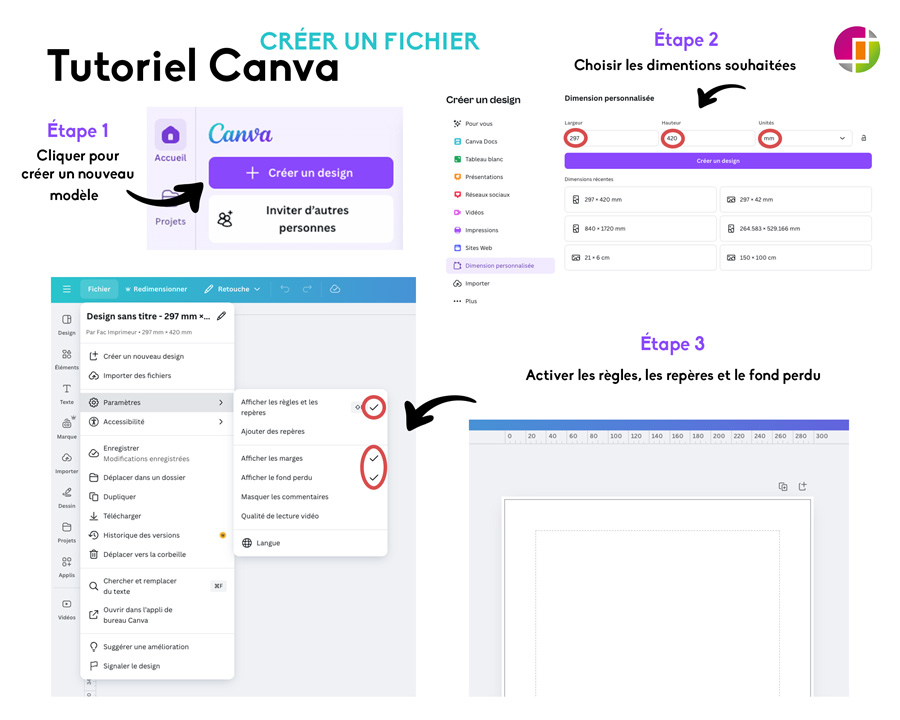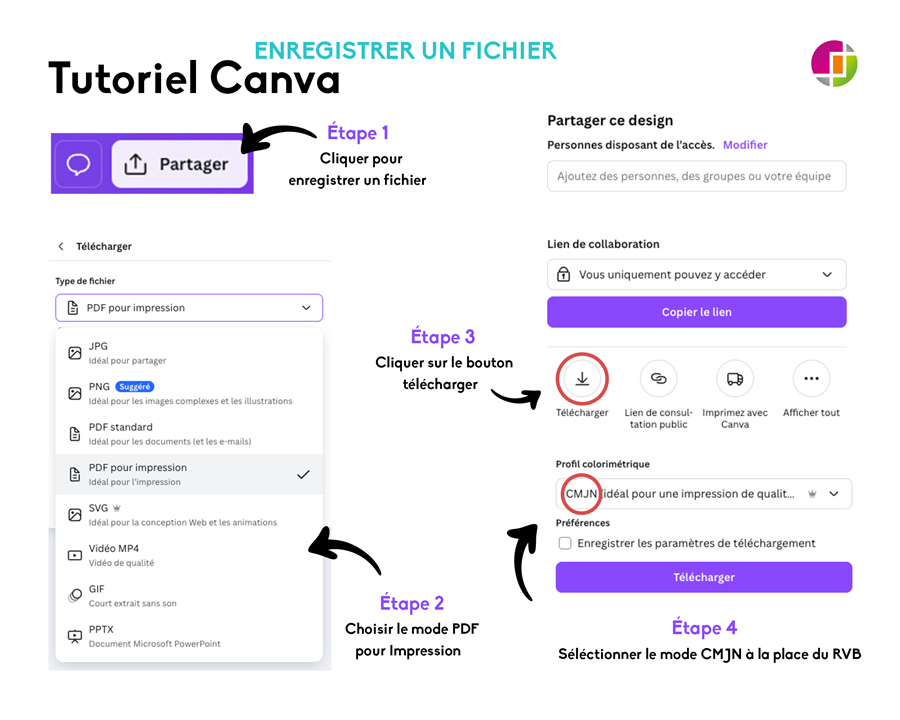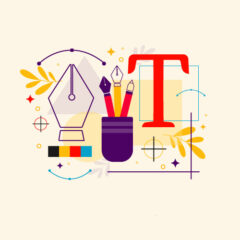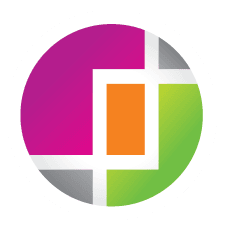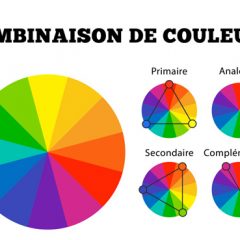Qu’est ce que Canva
Canva est une plateforme de conception graphique en ligne qui permet de créer facilement des supports visuels, tels que affiches publicitaires, cartes de visite, flyers, brochures et bien d’autres formats. Son interface intuitive, accessible même aux débutants, en fait un outil populaire pour la création graphique.
Cependant, bien que Canva facilite la conception, certains réglages doivent être adaptés pour garantir une impression de qualité professionnelle. Chez Fac Imprimeur, nous veillons à ce que vos créations soient imprimées avec une netteté parfaite, des couleurs fidèles et une finition impeccable. Ce guide vous aidera à préparer correctement vos fichiers sur Canva pour assurer un rendu optimal lors de l’impression.
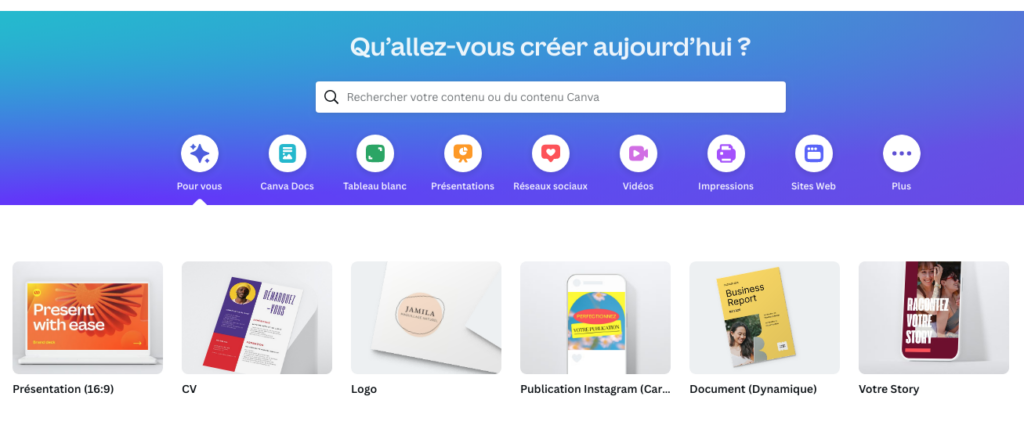
Les Avantages de Canva pour la Création de Visuel
- Modèles prédéfinis : Canva propose une vaste collection de modèles de conception dans différentes catégories, ce qui facilite la création de documents adaptés à vos besoins.
- Interface conviviale : L’interface de Canva est conviviale et intuitive, ce qui la rend accessible aux débutants en conception.
- Personnalisation : Vous pouvez personnaliser les modèles en modifiant le texte, les images, les couleurs, les polices et d’autres éléments pour créer un design unique.
- Bibliothèque multimédia : Canva offre une bibliothèque de ressources multimédias comprenant des images, des illustrations, des icônes, des vidéos et des éléments graphiques que vous pouvez utiliser dans vos créations.
- Outil de collaboration : Vous pouvez inviter d’autres personnes à collaborer sur un projet Canva en temps réel, ce qui est idéal pour le travail en équipe.
- Exportation facile : Une fois que vous avez terminé votre création, vous pouvez la télécharger sous différents formats tels que PDF, JPEG, PNG.. Idéal pour une pour l’impression.
- Version gratuite et payante : Canva propose une version gratuite avec de nombreuses fonctionnalités, ainsi qu’une version payante (Canva Pro) qui offre des fonctionnalités supplémentaires, comme l’accès à une bibliothèque plus étendue d’éléments graphiques et la possibilité de redimensionner facilement vos créations.
Tuto pour Créer un Flyer sur Canva
Créer un flyer sur Canva est relativement simple et intuitif. Tout d’abord il faut se rendre sur le site web de Canva (www.canva.com) et se connecter avec un compte ou en créer-en un si vous n’en avez pas encore. Ensuite il vous suffit de choisir un modèle de flyer une fois connecté en cliquant sur « Créer un design » en haut à droite de l’écran. Dans la barre de recherche, tapez « flyer » pour voir une sélection de modèles de flyers prédéfinis. Choisissez celui qui correspond le mieux à vos besoins ou commencez avec un modèle vierge.
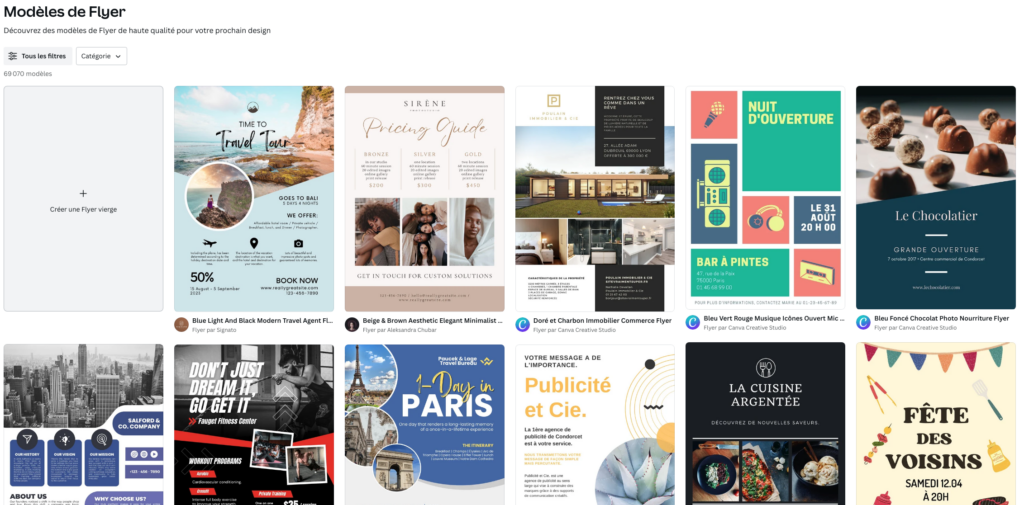
Canva vous Accompagne dans la Personnalisation de votre Flyer
Personnalisez votre flyer Une fois que vous avez choisi un modèle, vous pouvez le personnaliser selon vos besoins.
- Texte : Cliquez sur le texte existant pour le modifier. Vous pouvez changer la police, la taille, la couleur et l’alignement du texte.
- Images : Vous pouvez ajouter vos propres images en cliquant sur « Éléments » dans la barre latérale gauche et en téléchargeant des images depuis votre ordinateur. Vous pouvez également utiliser des images gratuites de la bibliothèque Canva.
- Couleurs : Personnalisez les couleurs de fond, de texte et d’autres éléments en utilisant l’outil de sélection de couleurs.
- Formes et illustrations : Canva propose une large gamme de formes et d’illustrations que vous pouvez ajouter à votre flyer.
- Arrière-plan : Modifiez l’arrière-plan en utilisant des images, des motifs ou des couleurs
- Organisez les éléments : Assurez-vous d’organiser les éléments de votre flyer de manière à ce qu’ils soient bien agencés et faciles à lire. Utilisez les guides de Canva pour aligner les éléments si nécessaire.
Choisir le Bon Format de Document sur Canva
Lorsque vous créez un projet sur Canva, il est crucial de sélectionner les dimensions exactes de votre support d’impression. Voici quelques formats couramment utilisés :
–Affiche A3 → 297 x 420 mm
–Affiche A4 → 210 x 297 mm
-Carte de visite → 85 x 55 mm
–Flyer standard → 148 x 210 mm (A5)
Ajout des fonds perdus et marges de sécurité
Les fonds perdus sont indispensables pour éviter toute bordure blanche indésirable après la découpe. Canva ne propose pas de gestion automatique des fonds perdus, vous devez donc ajouter manuellement 3 mm autour de votre design.
Exemples de dimensions avec fonds perdus :
-Affiche A3 → 303 x 426 mm
-Affiche A4 → 216 x 303 mm
-Flyer A5 → 154 x 216 mm
Les marges de sécurité sont également essentielles. Tous les éléments importants (logos, textes, visuels stratégiques) doivent être placés à au moins 5 mm du bord pour éviter qu’ils ne soient coupés lors de la découpe finale.
Astuce : Pour visualiser ces marges, vous pouvez ajouter un cadre à l’intérieur de votre design et ne pas dépasser cette zone avec des textes ou des éléments importants.
Paramètres Graphiques pour une Impression de Qualité
Une impression réussie ne dépend pas uniquement du format, mais aussi de plusieurs paramètres techniques à respecter.
Résolution des images : privilégier le 300 DPI
Les images utilisées doivent être en haute résolution (300 DPI) pour éviter tout effet de pixelisation.
Canva utilise par défaut des images en 72 DPI, ce qui est insuffisant pour l’impression.
Solution : Importez vos propres images en haute définition (300 DPI) et évitez d’utiliser des visuels récupérés sur Internet, souvent de mauvaise qualité.
Mode colorimétrique : Convertir RVB en CMJN
Canva fonctionne en RVB (Rouge, Vert, Bleu), un mode adapté aux écrans mais non optimal pour l’impression.
Chez Fac Imprimeur, nous imprimons en CMJN (Cyan, Magenta, Jaune, Noir), qui garantit des couleurs précises et réalistes.
–Problème : Les couleurs affichées sur votre écran peuvent ne pas correspondre exactement au rendu imprimé.
–Solution : Après l’exportation, utilisez un outil comme Adobe Acrobat Pro ou un convertisseur en ligne pour transformer votre fichier en CMJN.
Gestion des noirs et des contrastes
–Le noir en RVB peut être converti en un gris foncé en impression.
-Pour un noir profond et riche, utilisez la valeur C 60% / M 40% / J 40% / N 100% en CMJN.
Rédaction et Mise en Page de l’Affiche
Une affiche publicitaire réussie repose sur une mise en page claire et efficace.
Lisibilité et taille des textes
–Évitez les polices trop petites : Pour une bonne lisibilité, les titres doivent être en minimum 24 pt, et le texte principal en 12 pt.
–Privilégiez les typographies lisibles : Canva propose une large sélection de polices, mais évitez celles trop fantaisistes ou difficiles à lire.
–Utilisez le contraste : Assurez-vous que le texte ressorte bien sur le fond pour maximiser l’impact visuel.
Organisation des éléments graphiques
-Placez les éléments les plus importants en haut ou au centre de l’affiche.
-Respectez un alignement cohérent pour une mise en page harmonieuse.
-Ne surchargez pas votre design : Laissez des espaces vides pour faciliter la lecture.
Exportation et Envoi de Votre Fichier
Une fois votre design terminé, vous devez l’exporter correctement pour garantir une impression optimale.
Format recommandé
Cliquez sur « Partager » → « Télécharger »
Sélectionnez « PDF Imprimable (PDF Print) »
Cochez « Ajouter des fonds perdus et des traits de coupe »
Qualité : Sélectionnez « Haute qualité »
Téléchargez votre fichier et vérifiez-le avant de l’envoyer
Nous acceptons uniquement les fichiers en PDF pour éviter toute perte de qualité.
Vérification Avant Impression
Avant d’envoyer votre fichier, vérifiez ces points essentiels :
- Format en PDF avec fonds perdus (ajoutés manuellement si nécessaire).
- Résolution de 300 DPI pour éviter tout flou ou pixelisation.
- Mode colorimétrique CMJN pour des couleurs fidèles à l’impression.
- Marge de sécurité respectée : Aucun texte ou logo ne touche le bord du document.
- Noir profond bien calibré (C 60% / M 40% / J 40% / N 100%).
Astuces pour un Résultat Professionnel
- Testez votre design en impression maison : Avant d’envoyer votre fichier, imprimez-le sur une imprimante standard pour vérifier le rendu des couleurs et la lisibilité.
- Utilisez des visuels vectoriels : Canva propose des icônes et illustrations vectorielles, qui garantissent une qualité d’impression optimale.
- Évitez les bords blancs involontaires : Agrandissez légèrement l’arrière-plan ou l’image de fond pour qu’ils dépassent la zone de coupe.
- Prévoyez un design simple et impactant : Une affiche doit être lisible en quelques secondes, évitez les détails inutiles.
Créer un visuel sur Canva est simple et accessible, mais pour garantir une impression de qualité professionnelle chez Fac Imprimeur, il est essentiel de respecter ces paramètres techniques. Un fichier bien préparé assure un rendu impeccable, fidèle à vos attentes.
Besoin d’aide pour la conception de vos fichiers ? Notre équipe est à votre disposition pour vous conseiller et vous accompagner !